
发布时间:2021-09-03 16: 31: 51
GoldWave是一款非常友好的音频编辑工具,不管你是新手还是非专业人士都可以快速上手,操作简单。但是想要完全掌握GoldWave软件所有功能还需要通过不断学习该软件的细节,今天将重点给大家讲解GoldWave软件的控制台功能,并且对其重要属性设置进行详细讲解,相信通过这次教程你能够很好掌握控制功能的使用。
一、控制台窗口概述
打开GoldWave软件之后,点击“窗口”,这里有三种打开控制台窗口的方式,分别是经典控制、水平控制以及垂直控制。控制台窗口包括播放按钮、暂停按钮、停止按钮、录制按钮以及属性设置按钮。
首先以“经典控制”方式打开控制窗口,可以看到经典控制窗口如图1所示。
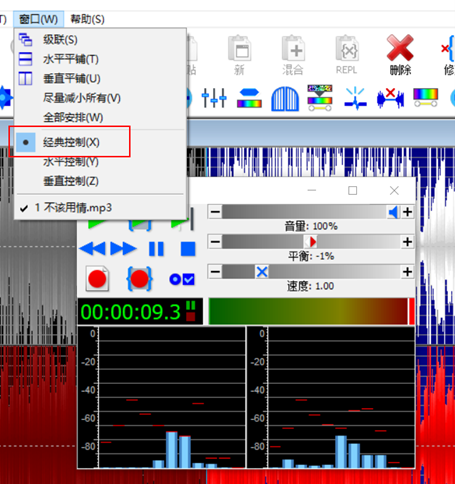
如果采用“水平控制”方式打开控制窗口,可以看到水平控制窗口如图2所示。
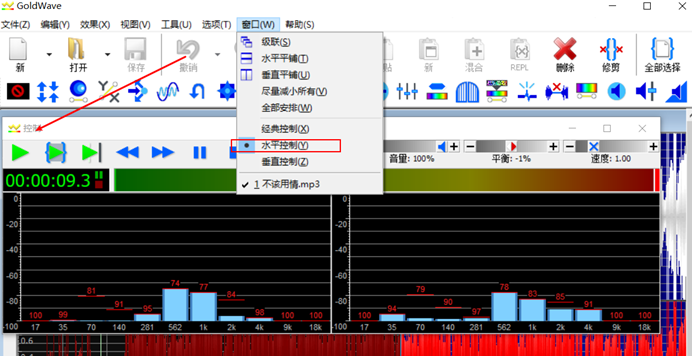
二、控制台属性详解[李海艳1]
控制属性打开方式有三种:一是通过顶部工具栏“选项”-“控制属性”;二是通过快捷键F11快速打开控制属性;三是通过控制窗口 “设置控件属性”按钮打开控制属性。
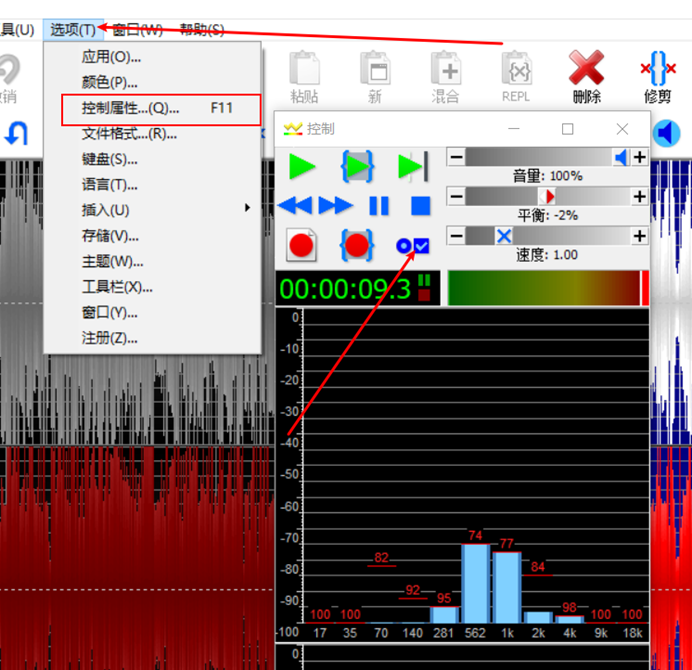
控制属性窗口打开之后,可以看到顶部工具栏包括:播放、记录、视觉、设备以及系统。
播放1-3默认播放状态分别是:“所有”、“选择”以及“继续至结束”;默认的三个播放按钮的意思:播放现在所在位置的音频到音频结束的整个音频。
播放按钮选择丰富,同时提供快进和快退速度,满足了用户快进和快退速度设置的需求。
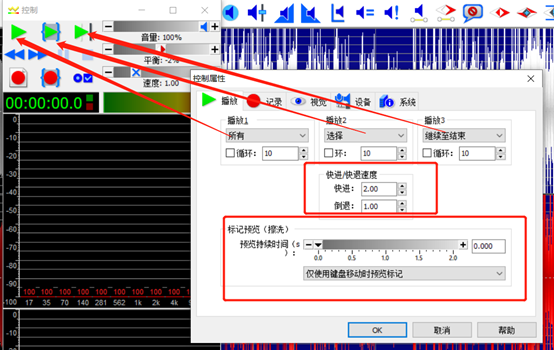
记录属性包括录制选项、记录模式、延迟录制三个设置。
录制选项可以设置使用新文件持续时间、听写模式、显示器视觉效果在停止时设置完成标记、过滤直流偏移以及自动保存等。
记录模式可以选择有限的选择、绑定和循环以及无绑定中的任意一种。
延迟时间可以设置计时器和水平激活,其中水平激活可以设置不同的阀值、最短时间等。
在这个选项下,我们可以通过计时器功能实现定时录制功能,满足用户在某个时间进行视频的录制。
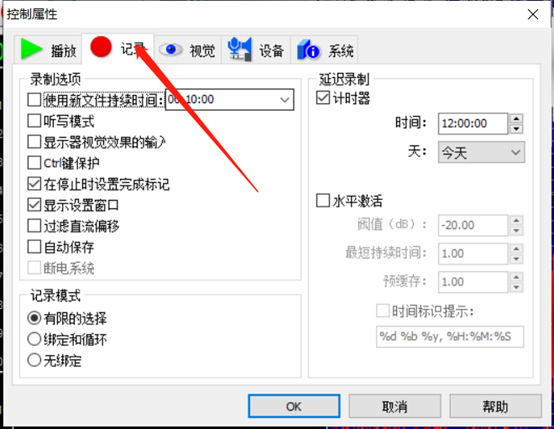
设备属性包括播放和记录,都是设置使用GoldWave在播放和录音时的设备选择,它们都可以进行测试操作。播放默认是扬声器,当然它也只有一个选择。记录默认是麦克风,它还有一个扬声器可以选择。
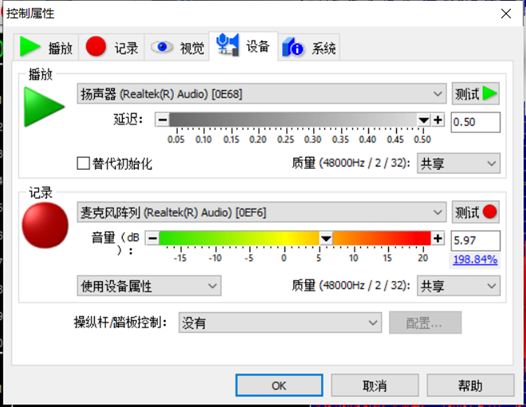
三、停止播放与录制功能
控制台窗口,左侧第二行“暂停播放”按钮。当音频处于播放状态,点击该按钮音频将停止播放;当音频处于暂停状态,点击该按钮将从暂停处开始播放。“停止播放”播放按钮,点击该按钮将停止播放,暂停按钮和停止按钮都将不能点击。
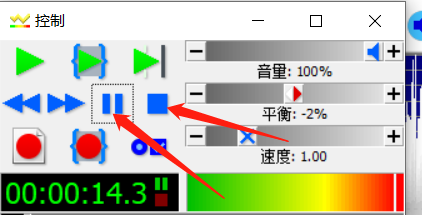
控制台窗口,左侧第三行“创建一个新文件并开始录制”。点击该按钮将弹出持续时间窗口,可以设置录制时间。点击“开始录制”,将会从选择音频当前位置进行录制。
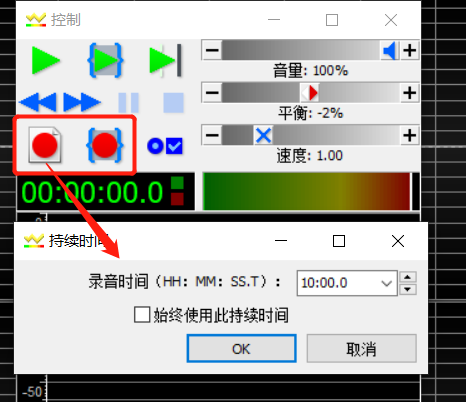
三、小结
通过GoldWave软件的“控制台”功能的讲解,相信对控制台相关属性设置以及按钮作用都有清晰的认识。通过控制台属性设置,可以设置播放、记录以及设备等属性,还能够通过控制台录制功能。
作者:超锅
展开阅读全文
︾